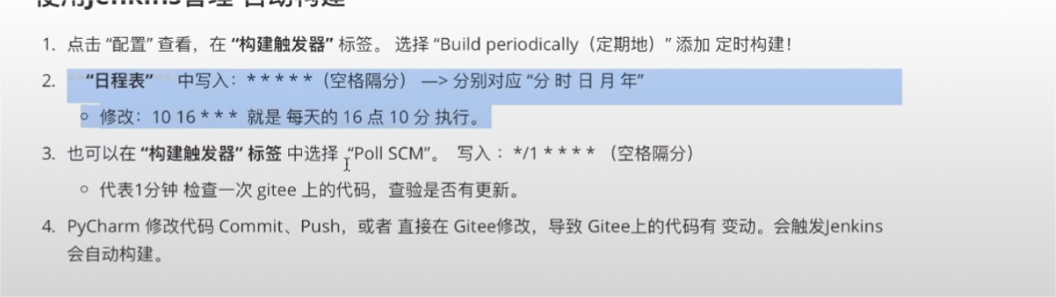持续集成(jenkins)
一、简介、安装、启动
基于 Java 开发的一种开源的、跨平台的持续集成工具
安装:看文档
在线:安装 JDK(注意配置环境变量:默认安装到 C:\Programe Files\java\jdk1.8.0_151\pin 中,需要配置到环境变量)
java -version 查看
离线:注意主目录下只有一级目录
启动:在 jenkins.war 目录窗口使用命令终端,写入命令:java -jar jenkins.war
在浏览器输入 http://localhost:8080
二、配置Jenkins系统邮箱
使用 163 来配置完成,配置成功后,可以借助 jenkins 在满足某些条件的时候,自动发送邮件给人员
1、获取 POP3 / SMTP 授权码
登录 163 邮箱,点击“设置” --- “POP3/SMTP/IMAP”,开通授权。

2、拿到授权码

3、确认开启成功后,后期如果授权码忘记了,可以点击“新增授权密码”重新申请。
4、完成 3 处配置
1、启动 jenkins 服务器,浏览器输入 localhost:8080 登录到 jenkins 中
2、打开 jenkins 下拉菜单, Manage jenkins -- Configure System 进入系统配置页面

3、第一处配置:找到 jenkins location 修改 “系统管理员邮箱地址” 为需要发送的 163 邮箱地址。
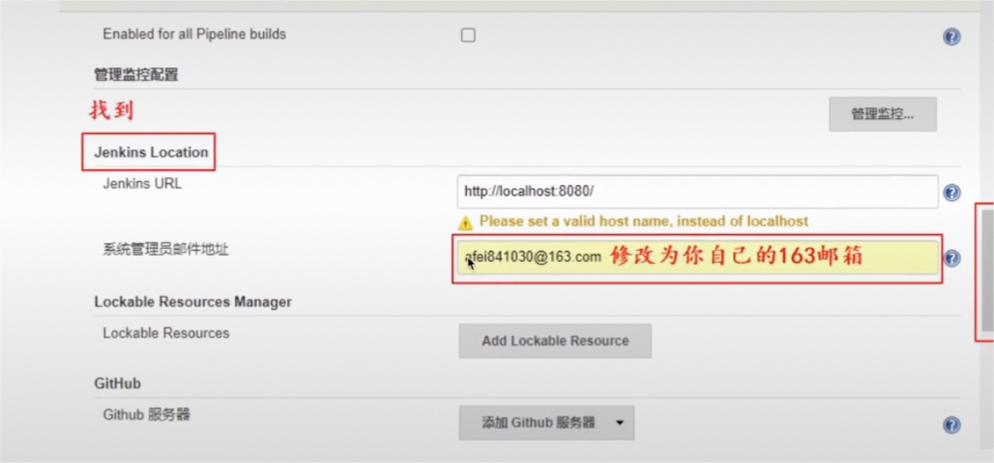
4、第二处配置:继续下拉滚动条,找到“Extend E-mail Notification” 标题。点击 “高级”。在展开的页面“User Name”后填入邮箱,“password”后面输入 授权码
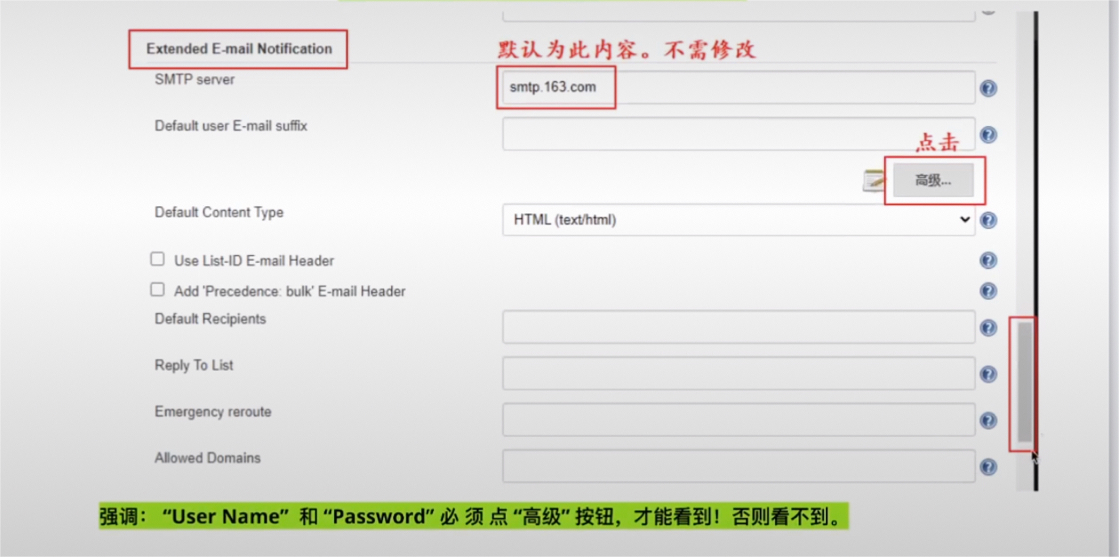
5、第三处配置:滚动条拉到底部,找到“邮件通知”标题,同样点击高级,依然是中文用户名和密码
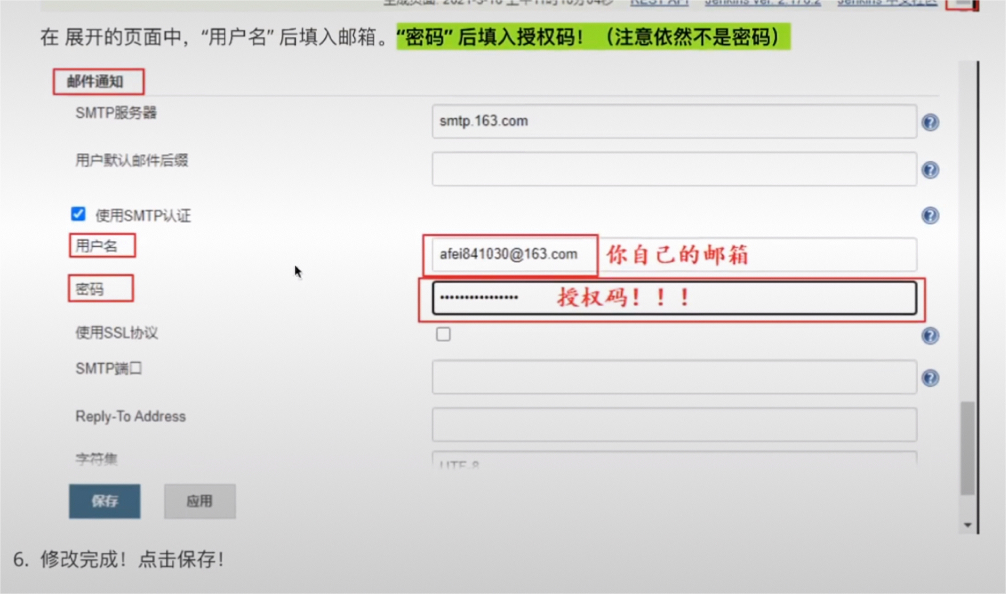
三、postman 集成 jenkins
1、postman 持续集成准备工作

2、postman 持续集成手动构建(第四步的第二步,里面输入的命令,是在终端生成测试报告的命令 )
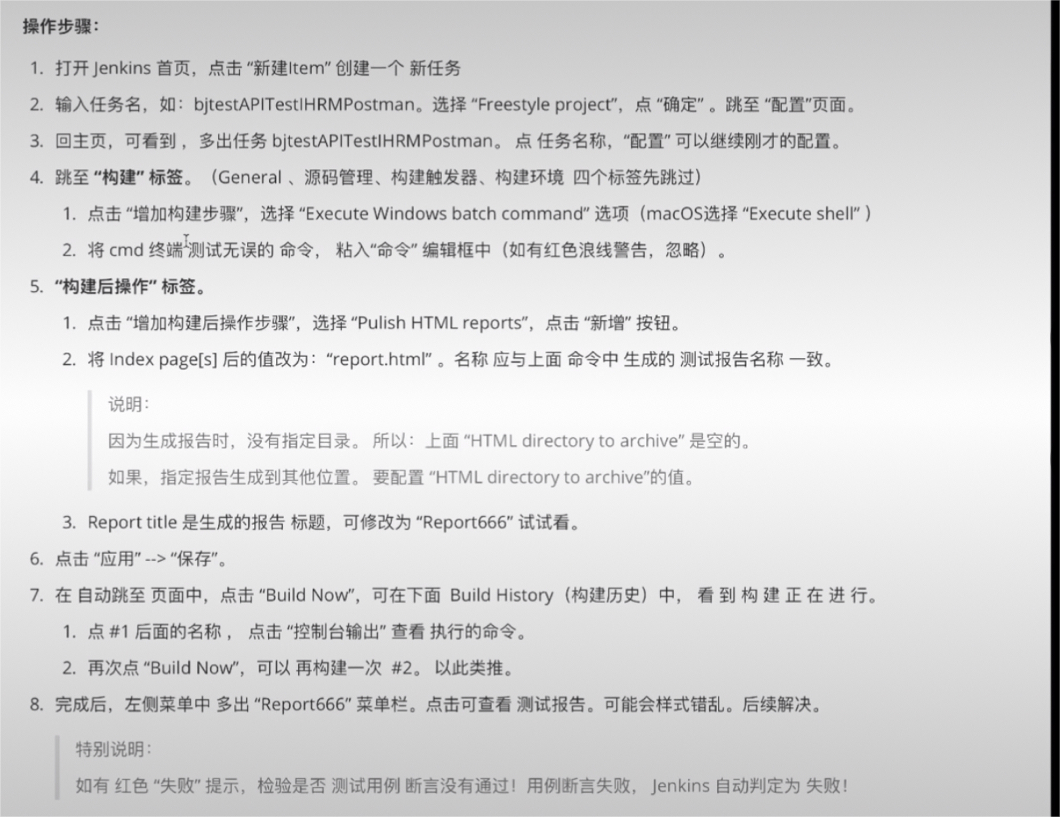
点击报告,点击控制台输出,查看执行细节
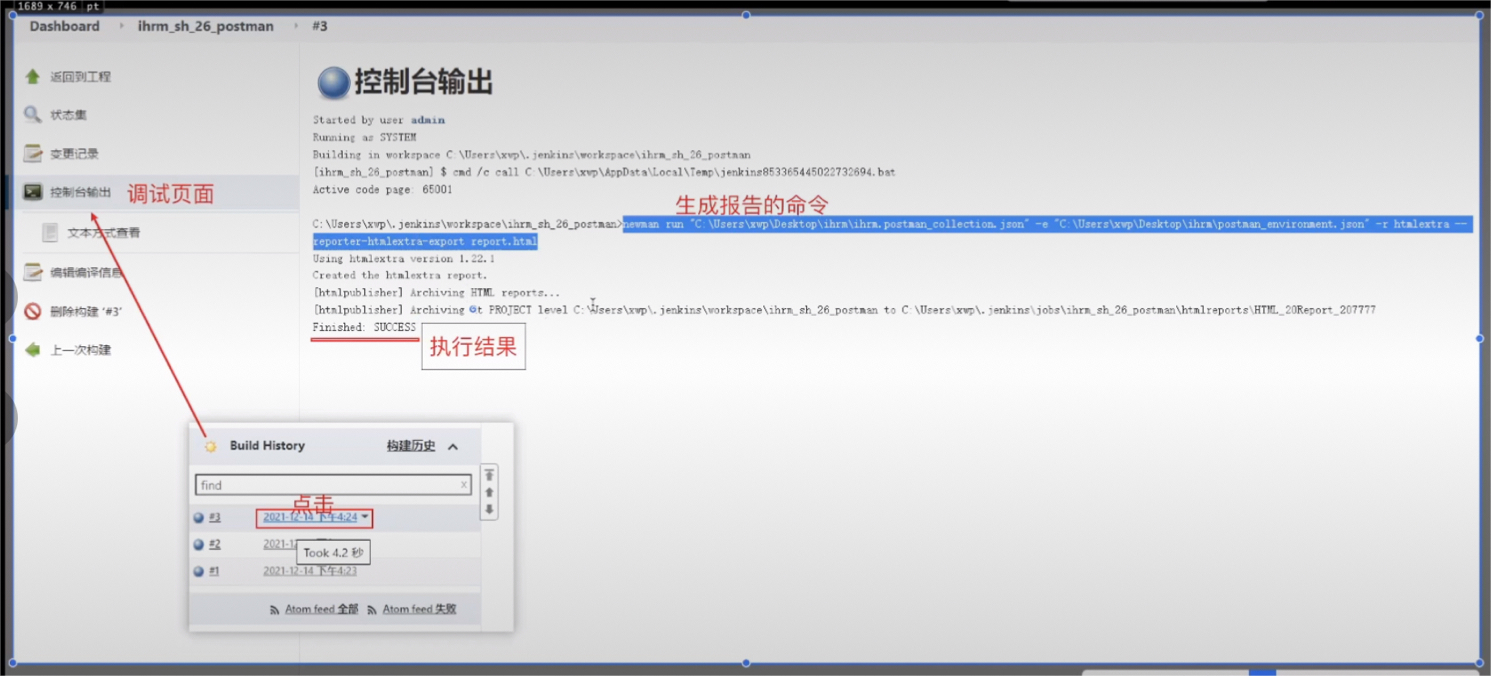
3、postman持续集成自动构建(如果是新建项目,则像上面手动构建一样,完成后在执行下面的修改)
第六步执行那个命令,就先关闭之前的 jenkins 服务区,然后重新启动 jenkins 服务端,且启动命令为第六步的命令(仅仅加了参数)。再重新点击已存在项目的:Build Now即可
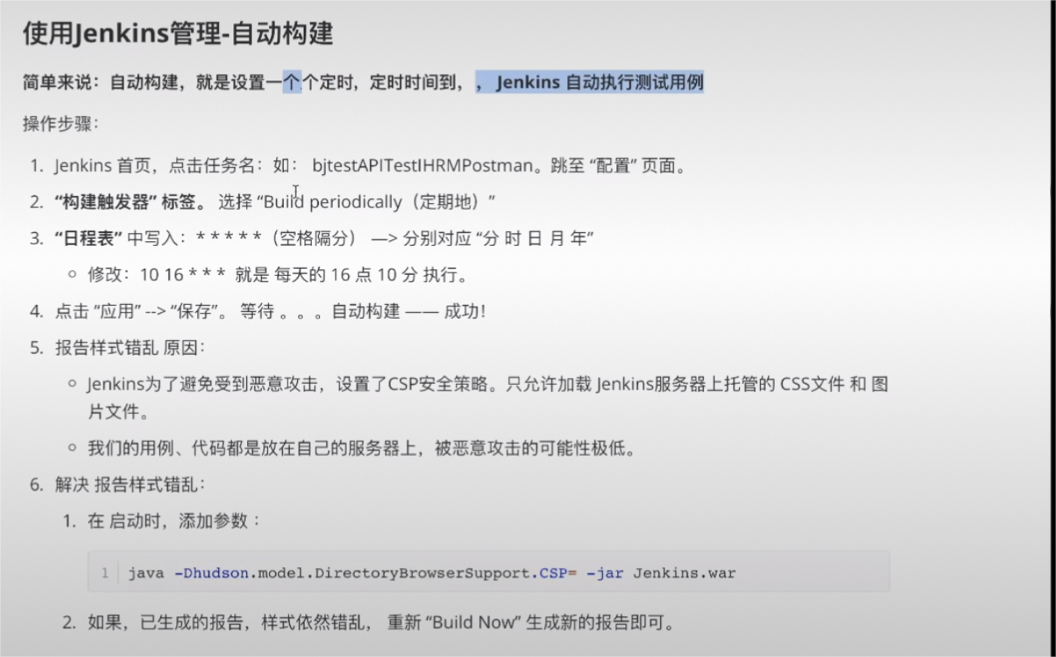
四、自动化框架代码的持续集成
1、准备工作
将运行无误的,能生成测试报告的项目代码,上传到Gitee中
2、使用 Jenkins手动构建
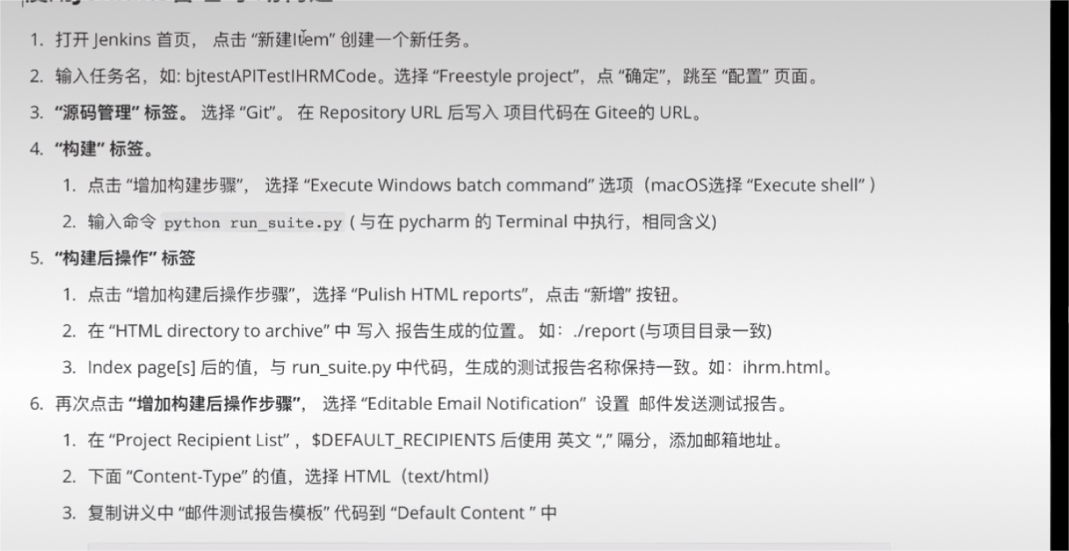
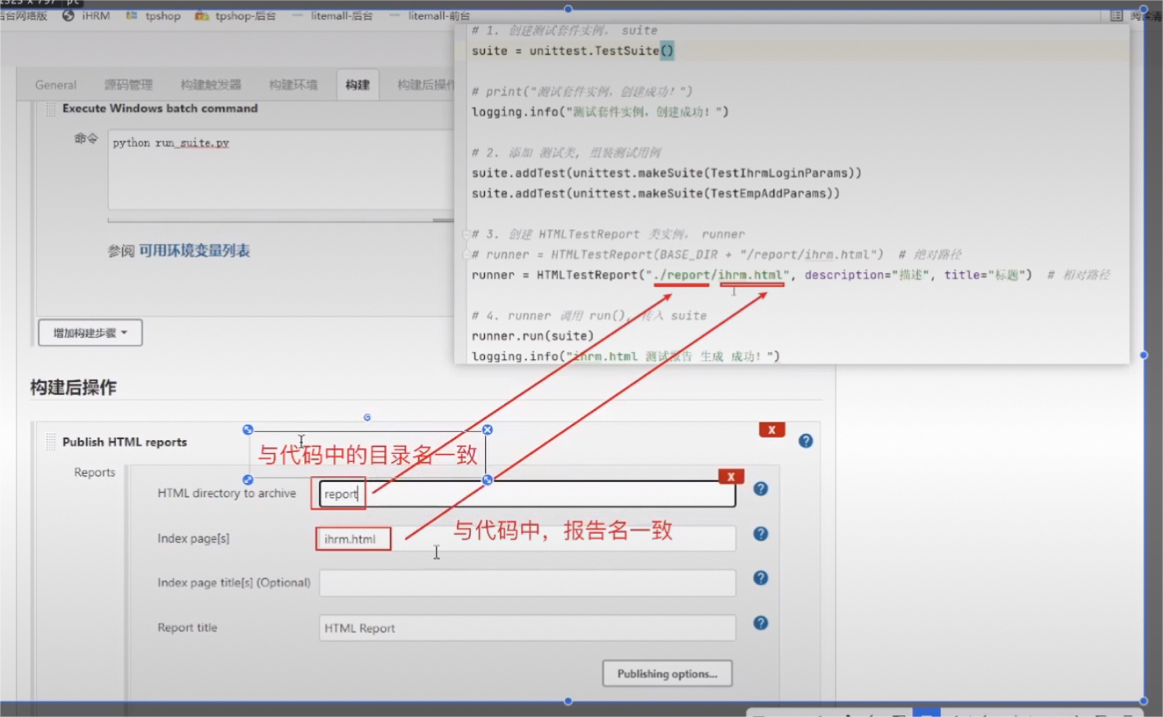
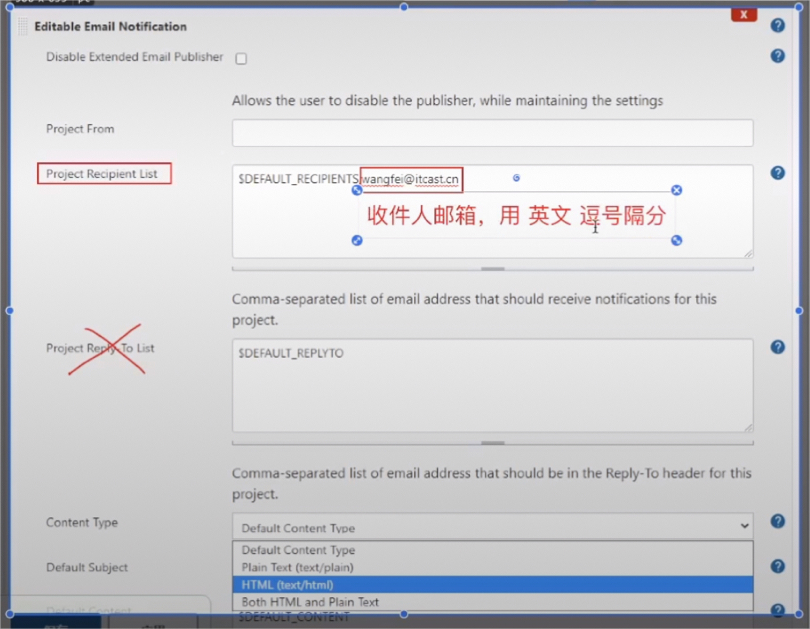
邮件测试报告模板
< ! DOCTYPE html> <html> <head> <meta charset="UTF-8"> <title>${ENV, var="JOB_NAME"}- 第 ${BUILD_NUMBER} 次构建日志 </title> </head> <body leftmargin="8" marginwidth="0" topmargin="8" marginheight="4" offset="0"> <div> <h2> 项目信息 </h2> <ul> <li> 项目名称: ${PROJECT_NAME}</li> <li> 详细测试报告: <a href="${PROJECT_URL}HTML_20Report/">${PROJECT_URL}HTML_20Report/</a></li> <li> 触发原因: ${CAUSE}</li> <li> 项目 Url : <a href="${PROJECT_URL}">${PROJECT_URL}</a></li> </ul> <hr/> <h2> 构建日志 </h2> <div>${JELLY_SCRIPT,template="html"}</div> <hr/> </div> </body> </html>

3、使用 Jenkins 自动构建